Pour envoyer une correction d'un enregistrement soumis, vous devez soumettre à nouveau l'enregistrement complet. Un aperçu des corrections soumises est disponible via le formulaire de correction générique de HD4DP v2.
La fonction (et le bouton) Ajouter des corrections à un formulaire d'enregistrement a été supprimée. Elle n'est plus disponible, ni dans le tableau de synthèse, ni dans la page de prévisualisation d'un enregistrement.
Soumettre à nouveau l'enregistrement complet
La meilleure façon d'envoyer une correction est de remplir le formulaire d'enregistrement complet avec les valeurs correctes et de le soumettre à nouveau. Dans ce cas, la version la plus récente de l'enregistrement reçue par healthdata.be sera considérée comme correcte.
La recevabilité d'un enregistrement est déterminée par ce que l'on appelle une business key. Il s'agit d'un ensemble unique de valeurs de champs spécifiques par enregistrement, comme une combinaison de l'identifiant du patient et de la date d'hospitalisation, ou du numéro de registre national et de l'identifiant de l'échantillon. La business key est créée lors de la soumission de l'enregistrement original et permet ainsi d'identifier l'enregistrement le plus récent reçu dans la base de données de healthdata.be en cas de nouvelle soumission.
Attention : Si l'un des champs qui constituent la business key doit être corrigé, l'enregistrement qui sera soumis à nouveau aura une business key différente. Par conséquent, les deux enregistrements seront considérés comme corrects, puisqu'il n'y a pas de business key identique.
Vous pouvez envisager d'enregistrer un ticket RITM via notre portail de services (https://sciensano.service-now.com/sp) pour assurer le suivi de ce cas particulier.
Il existe deux options pour soumettre à nouveau un enregistrement :
Option 1 : Soumission via API S2S / Téléchargement du fichier CSV
La correction des valeurs est effectuée directement dans le fichier json ou csv. Pour soumettre à nouveau l'enregistrement complet via le back-end, veuillez vous référer aux pages de documentation technique applicables. Les exemples présentés dans les liens ci-dessous concernent le projet Pacemaker Primo-implantation :
- Pour soumettre l'enregistrement complet sous la forme d'un fichier .json via l'API S2S, cliquez ici.
- Pour soumettre l'enregistrement complet sous la forme d'un fichier .csv via le téléchargement d'un fichier CSV, cliquez ici.
Option 2 : Soumission via l'application web HD4DP 2.0
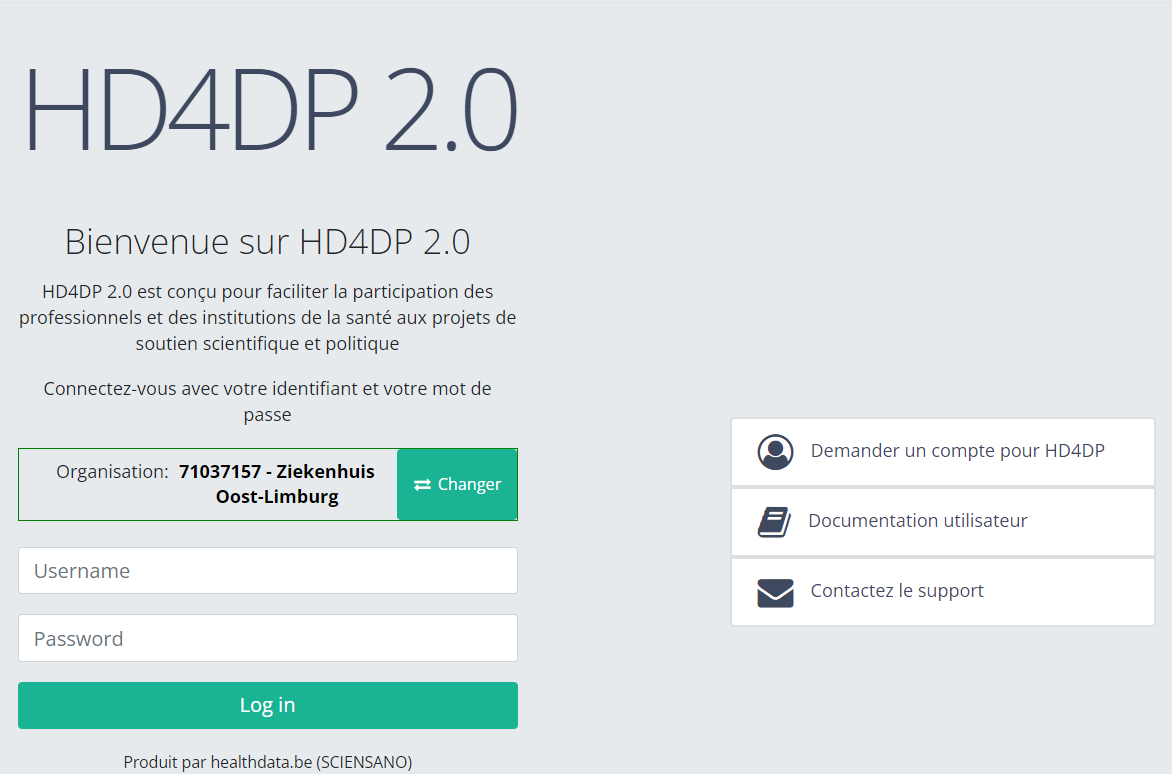
Tout d'abord, vous devez accéder à l'application web HD4DP v2, naviguer vers le programme d'études et sélectionner le projet d'étude souhaité dans le menu bleu foncé de gauche. Ensuite, remplissez à nouveau manuellement le formulaire d'enregistrement complet avec les valeurs correctes. Soumettez à nouveau le formulaire d'enregistrement complété.
L'enregistrement précédemment soumis ne sera plus pertinent en fonction de la business key.
Le formulaire de correction générique
Le Formulaire de Correction que vous trouverez dans la liste des programmes d'études et des projets d'études de l'application web HD4DP v2 contient une vue d'ensemble de toutes les corrections d'enregistrement soumises.
Si vous souhaitez avoir un aperçu de ces corrections d'enregistrements, naviguez vers le Formulaire de Correction du programme d'études, puis vers le Formulaire de Correction du projet d'études. Enfin, sélectionnez la version la plus récente.
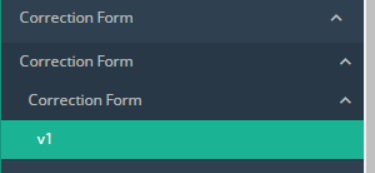
Les corrections des enregistrements des différents projets seront affichées en LECTURE SEULE dans le tableau récapitulatif.
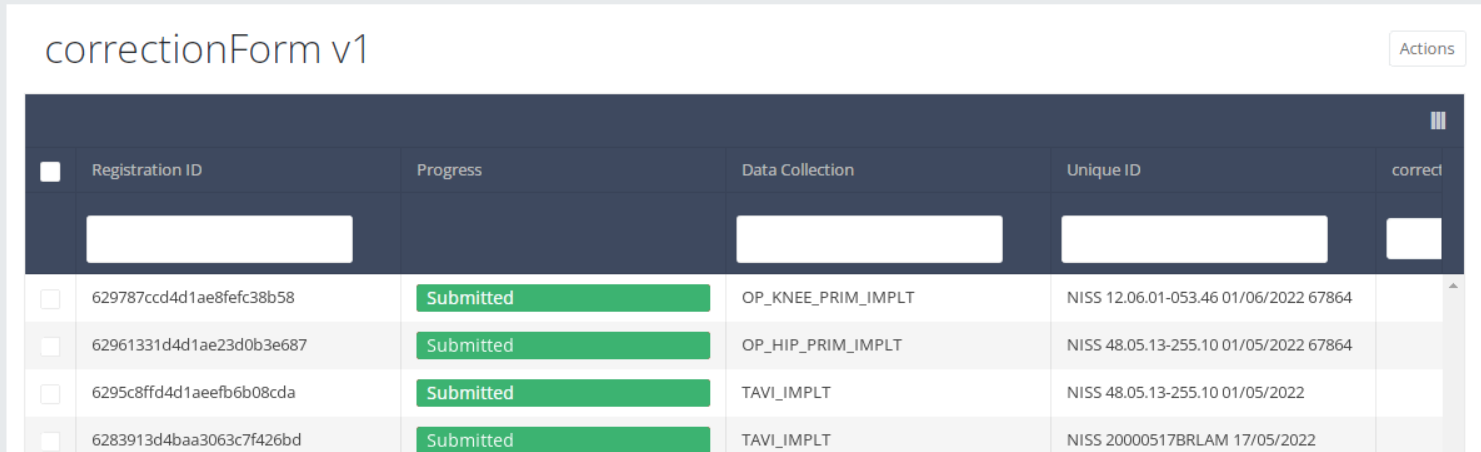
 docs.healthdata.be
docs.healthdata.be